目次
で働きながら マイクロソフト エクセル というように、特定の文字列を含むセルをカウントすることがよくあります。 今日はその方法を紹介します。 特定のテキストを含むセルをカウントする方法 において エクセル .
練習用ワークブックをダウンロードする
以下のExcelワークブックをダウンロードし、ご自身で練習していただくと、より理解が深まります。
特定のテキストを含むセルを数える.xlsxExcelで特定のテキストを含むセルを数える5つの簡単な方法
今回は、特定のテキストが含まれるセルをカウントする方法を エクセル を利用して COUNTIF関数 組み合わせ SUMPRODUCT関数 と EXACT機能 と組み合わせます。 SUMPRODUCT関数 , ISNUMBER関数 そして FIND機能 このデータセットには,Kingfisher Bookstoreという書店から購入した様々な書籍の記録がある.
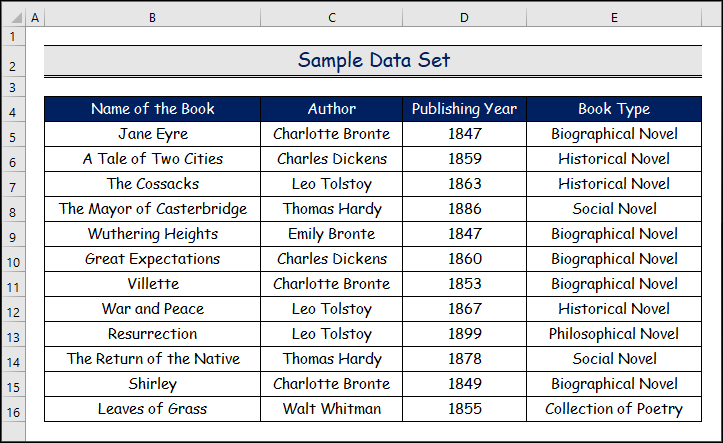
1.COUNTIF関数を使って、Excelで完全なセルをカウントする
伝記小説がいくつあるか調べたいので、列の完全なセルをマッチさせなければなりません。 本の種類
COUNTIF()関数
- 引数は2つで、セルの範囲と特定の1つの基準です。
- セルの範囲内で特定の基準に一致するセルの数を出力として与える。
ステップ1.
- まず、選択します。 C18 のセルがあります。
- 次に、ここに以下の数式を入力します。
=COUNTIF(E5:E16, "Biographical Novel") - 次に、 を押します。 エンタメ .
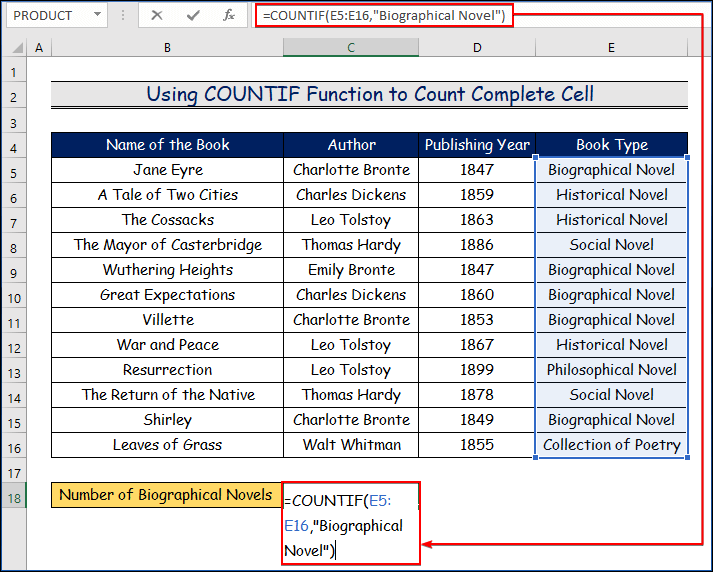
ステップ2.
- 最後に、与えられた画像は、その数を表示します。 バイオロジカルノベルズ であり、その値は 5.
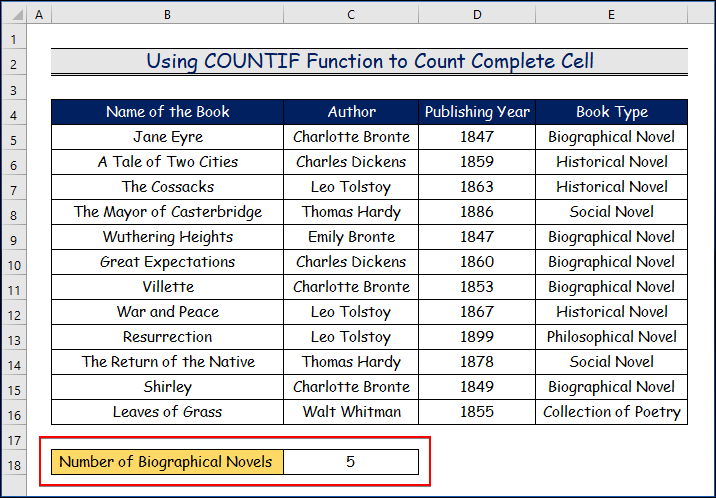
続きを読む Excelで日付のあるセルの数を数える方法(6つの方法)
2.COUNTIF関数を利用して、Excelで特定の文字列を含むセルの一部をカウントする
ここでは、任意の位置の部分的なセルについて、特定のテキストを含むセルの数を決定します。 以下は、このデータセットに適用される COUNTIF関数 を使用して、異なる位置に対して特定のテキストを持つセルの数を決定します。
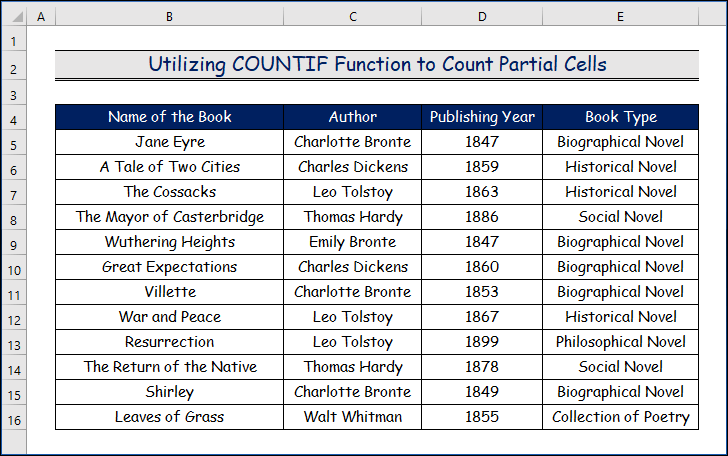
2.1.冒頭の部分セル
ここでは、すべての 書籍の種類 に始まり "ヒストリカル "です。
ステップ1.
- まず、選択します。 C18 のセルがあります。
- そして、ここに以下の式を書き込んでください。
=COUNTIF(E5:E16, "Historical*") - を押します。 エンタメ .
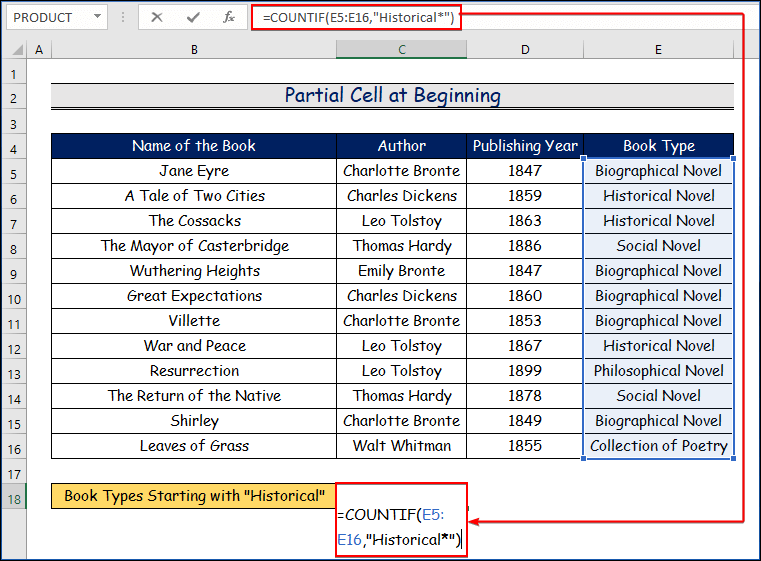
ステップ2.
- 最後に、与えられた画像は、「」で始まる本の種類の数を表示します。 ヒストリカル とあります。 3 テキスト " から始まる書籍の種類 ヒストリカル ".
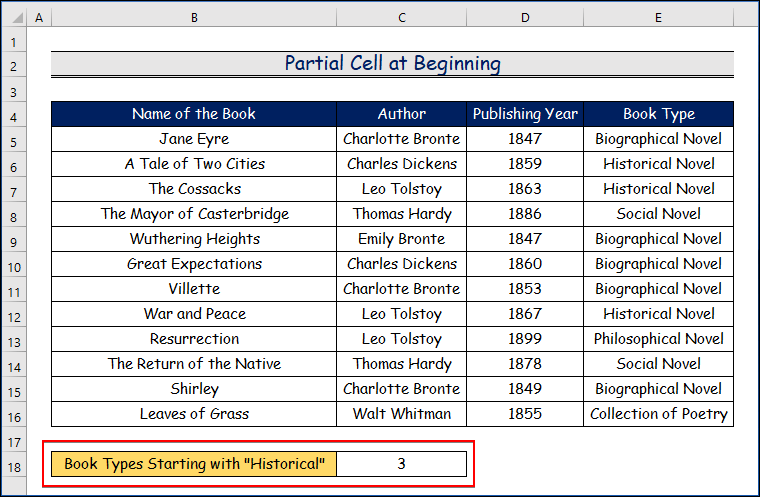
2.2.Partial Cell at End
さて、ここで、すべての 書籍の種類 終止符 " 小説 ".
ステップ1.
- まず、選択します。 C18 のセルがあります。
- そして、ここに以下の式を書き込んでください。
=COUNTIF(E5:E16, "*Novel")です。 - を押します。 エンタメ .
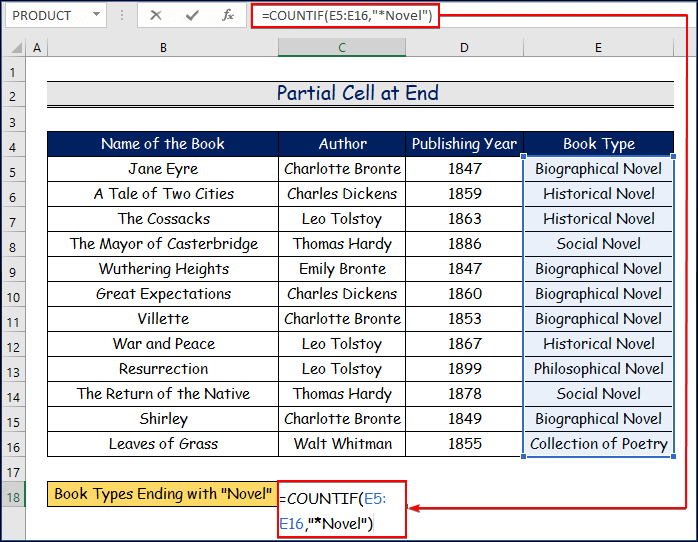
ステップ2.
- 最後に、" "で終わる書籍のカテゴリーがどれだけあるかということを示した図です。 小説 ということで、全部で 11の小説。
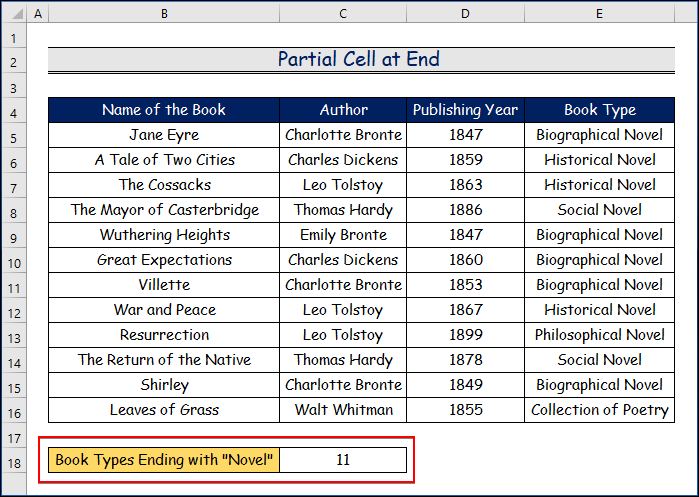
2.3.Partial Cell in Middle
このセクションでは、すべての 書籍の種類 を使って、" cal" を真ん中にしています。
ステップ1.
- まず、選択します。 C18 のセルがあります。
- そして、ここに以下の式を書き込んでください。
=COUNTIF(E5:E16,"*cal*") - を押します。 エンタメ .
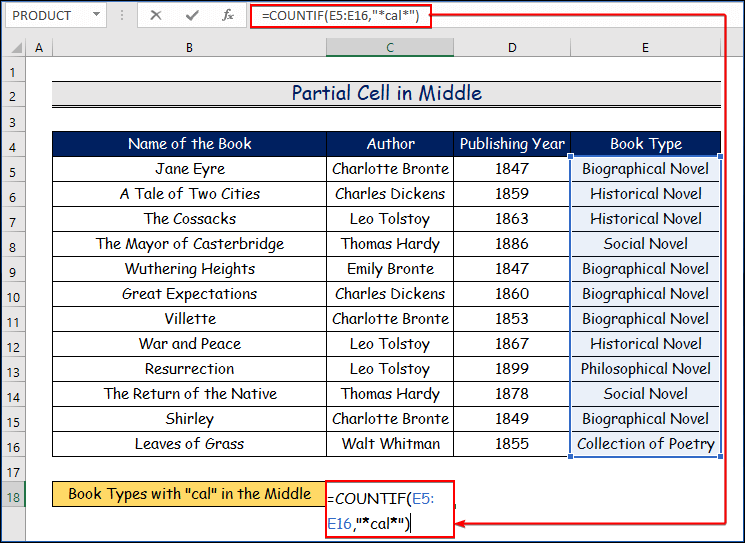
ステップ2.
- その結果、あることがわかります。 9 のある書籍の種類 " cal" を真ん中にしています。

COUNTIF()関数の制限事項
- カウンティフ() は、特定のテキストが255文字以上またはそれに近い場合、正しくカウントされません。
- を提起しています。 #バリューエラー 他のワークブックのセル範囲を引数として取り、そのワークブックが閉じている場合。
続きを読む セルに数字が含まれている場合の数え方(最も簡単な7つの方法)
類似の読み物
- Excelで空のセルを数える (4つの方法)
- エクセルで空白でないセルを数える方法(便利な8つの方法)
- Excelのセルを数字でカウントする(5つの簡単な方法)
- エクセルで塗りつぶされたセルを数える方法(5つの簡単な方法)
3.SUMPRODUCT関数とEXACT関数を組み合わせて、完全なセルをカウントする
このパートでは、Excel で特定のテキストを含む完全なセルをカウントする方法を紹介します。 SUMPRODUCT関数 と EXACT機能 .
SUMPRODUCT()関数
- 数値またはセルの範囲を入力として受け取る。
- その数学的な合計を出力として与える。
Exact()関数
- 特定のテキストとセルの範囲という2つの入力を受け取る。
- ブール値を返す , トゥルー テキストがセルと完全に一致する場合は 偽 が一致しない場合。
ステップ1.
- まず、選択します。 C18 のセルがあります。
- その後、ここに以下の数式を入力してください。
=SUMPRODUCT(--EXACT("Leo Tolstoy",C5:C16)) - 次に、 を押します。 エンタメ .
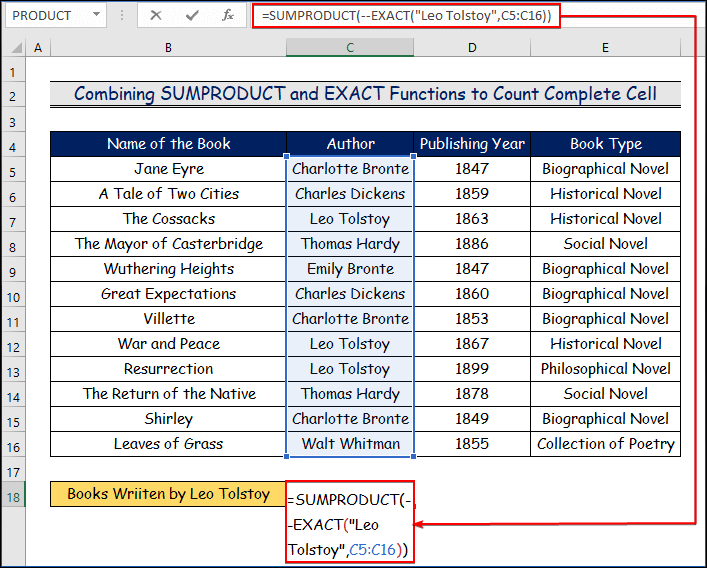
フォーミュラ・ブレークダウン
- EXACT("レオ・トルストイ",C4:C15)。 この関数は SUMPRODUCT関数 で、ブール値のシーケンスを返します。 真 と
- "-": このシンボ l はブール値を 1 と 0 に変換する。 真 を0とする。 FALSE .
- SUMPRODUCT(-EXACT("Leo Tolstoy",C4:C15)): この関数は、1と0の合計を返します。これは、レオ・トルストイがAuthors' listに正確に属している回数です。
ステップ2.
- で、あることがわかります。 3 著述 レオ・トルストイ .
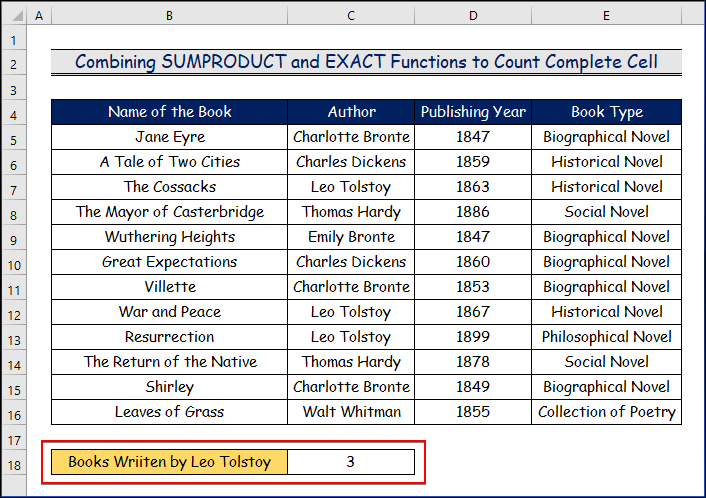
続きを読む テキストを含むセルを数えるExcelの数式(全基準含む)
4.SUMPRODUCT関数、ISNUMBER関数、FIND関数を組み合わせて部分セルを数える
によって、どれだけの本が書かれたかを調べてみることにしよう。 ブロンテ 姉妹で。 エミリー・ブロンテ または シャーロット・ブロンテ テキストに合わせるだけです "ブロンテ" 部分的に列 C .
FIND()関数
- 特定のテキストとセル範囲の2つの入力が必要です。
- 任意のセルと部分的にマッチする場合(大文字小文字を区別する)、そのセル内のテキストの位置を返し、マッチしない場合はエラーを返す。
ISNUMBER()関数
- が返す出力を受け取ります。 ファインド 機能 を入力とする。
- 数値をTRUE、エラーをFALSEに変換します。
ステップ1.
- まず、選択します。 C18 のセルがあります。
- その後、ここに以下の数式を入力してください。
=SUMPRODUCT(--ISNUMBER(FIND("Bronte",C5:C16)))) - を押します。 エンタメ .
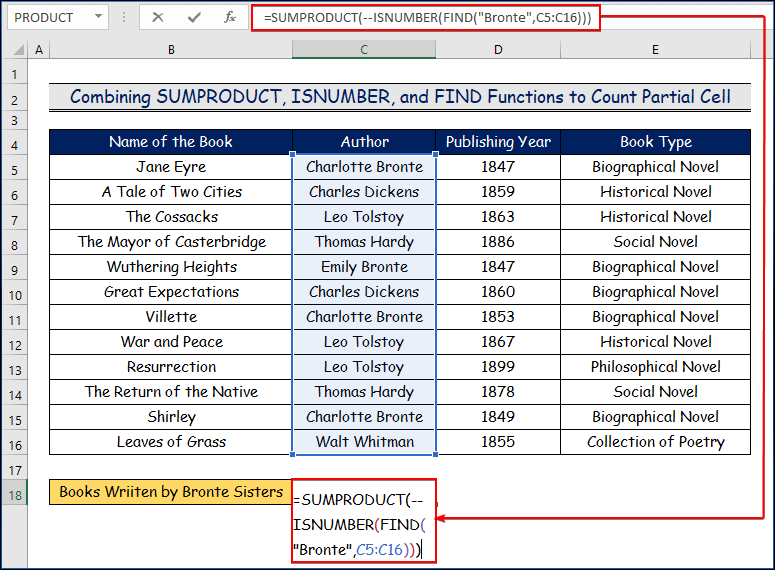
フォーミュラ・ブレークダウン
- FIND("Bronte",C5:C16)。 この関数は、テキスト" "の位置を返します。 ブロンテ " を列のセルに C が見つかれば,エラーを返します。
- ISNUMBER(FIND("Bronte",C5:C16)): この関数は、数値の変換を 真 に、エラーは ファルス .
- があります。 "-" 記号で変換されます。 真 と ファルス に 1 と 0 .
- SUMPRODUCT(-ISNUMBER(FIND("Bronte",C5:C16))): があります。 機能 の和が得られる。 0 のものであり 1 'の回数です。 ブロンテ 「は著者一覧の中にあります。
ステップ2.
- ということで、ブロンテ姉妹の総冊数がわかります。 4 .
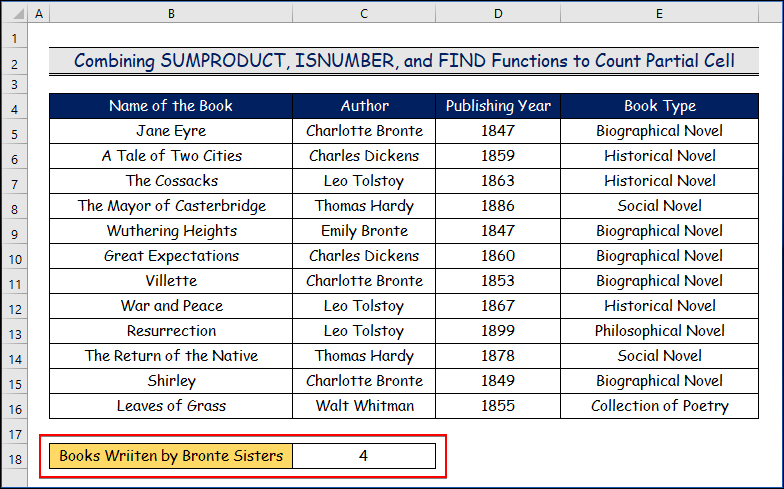
続きを読む Excel 範囲内のセル数を数える(6つの簡単な方法)
5.ExcelでCOUNTIFを使って複数条件の特定のテキストをカウントする
では、もう少し複雑な話に入ります。 レオ・トルストイ が、年明けに出版 1870.
ここでは、Excelの カウンティッフス() の機能はこちら。
COUNTIFS()関数
- 複数のセル範囲と条件を入力として受け取る。
- すべての条件を満たしたときの回数を返します。
ステップ1.
- まず最初に、以下を選択します。 C18 のセルがあります。
- その後、ここに以下の式を書き込んでください。
=COUNTIFS(C5:C16,"Leo Tolstoy",D5:D16,">1870") - 次に、 を押します。 エンタメ .
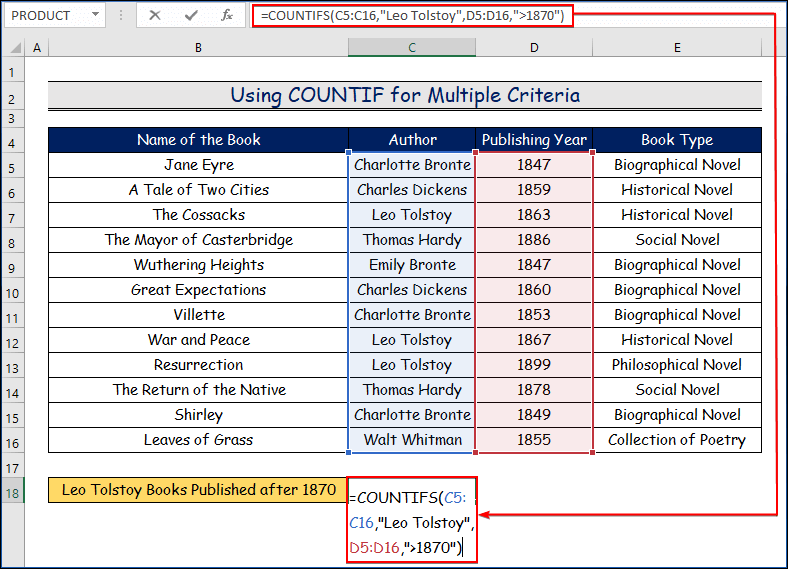
ステップ2.
- こちら カウンティッフス() は、2 つのセル範囲と 2 つの基準を入力とする。
- を見つけることができます。 "レオ・トルストイ" 細胞間 C5 まで C16 で、1870年より大きい年をセルから探し出す。 D5 まで D16 .そして、共通数を出力として返す。
- 最後に、著者の著書数を見てみましょう。 レオ・トルストイ 後 1870 でございます 1 .
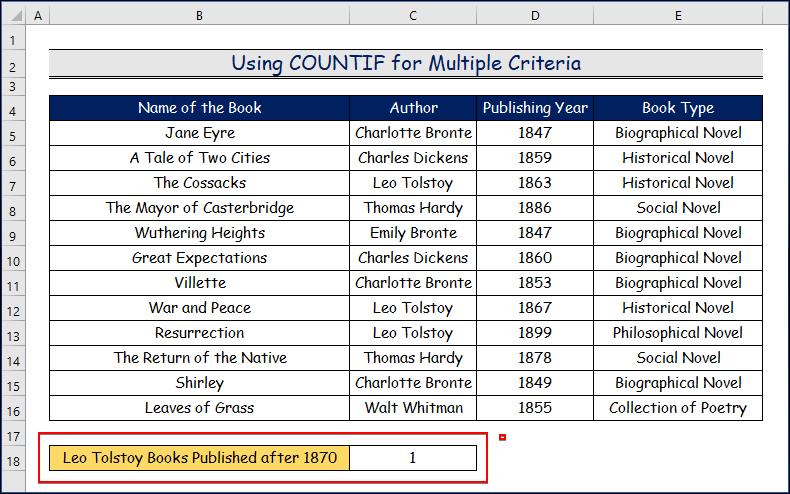
続きを読む エクセルで条件を付けてフィルタリングした行を数える方法(5つの簡単な方法)
結論
今回は、エクセルで特定の文字列があるセルを数える5つの方法を紹介しました。 この記事から多くのことを学び、楽しんでいただけたら幸いです。 さらに、エクセルに関する他の記事を読みたい場合は、当社のウェブサイトをご覧ください。 エクセルウィキ ご質問、ご意見、ご感想がありましたら、以下のコメント欄にご記入ください。

